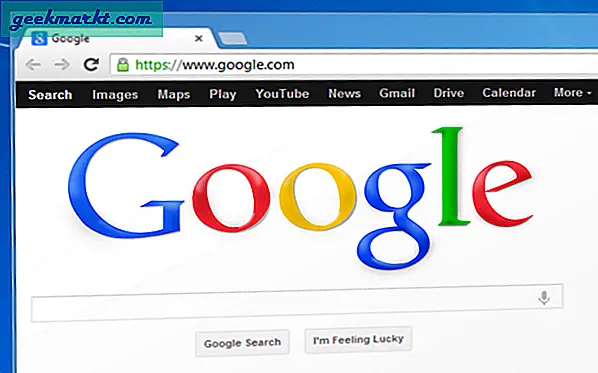Een back-up van je iPhone maken op je Mac of computer is heel eenvoudig, sluit hem gewoon aan met een bliksemsnoer en druk op de synchronisatieknop op iTunes. ITunes kan echter beperkend zijn en dat is waar software van derden in beeld komt. iMobie nam contact met ons op en wilde dat ik hun, iTunes-vervanging, AnyTrans zou bekijken. Hier is mijn volledige recensie van de software, laten we beginnen.
Wat is AnyTrans?
AnyTrans is een alles-in-één applicatie die is ontworpen om de kloof tussen uw iPhone en computer te overbruggen. Jij kan maak een back-up van uw iPhone met een enkele klik, beheer uw apps, converteer HEIC-afbeeldingen en spiegel zelfs uw scherm. Het is allemaal verpakt in een intuïtieve gebruikersinterface waarmee u de software efficiënter kunt gebruiken. Dus hoe verschilt het van bestaande functies in iTunes en op Mac? Nou, in tegenstelling tot iTunes en macOS, zijn alle functies in één tool gebakken en heb je meer gedetailleerde controle over de instellingen. Plus, dat kan gebruik AnyTrans ook op Windows.
AnyTrans kan worden onderverdeeld in drie categorieën op basis van functies. Ik zal AnyTrans op deze drie parameters beoordelen en zien hoeveel waarde deze functies bieden.
- Inhoud beheer
- Back-ups en migratie
- Gereedschap
1. Contentbeheer
Dit gedeelte doet wat betreft functies meer aan iTunes denken, aangezien u de inhoud op uw iPhone, iCloud en iTunes kunt beheren. Jij kan maak een back-up van uw iPhone-gegevens op de computer maak met een enkele klik een back-up van iMessages en beheer de apps op uw iPhone.
Met AnyTrans kunt u ook een back-up maken van uw iPhone-foto's en deze op de computer ordenen en vice versa. U kunt deze gids raadplegen voor meer informatie.
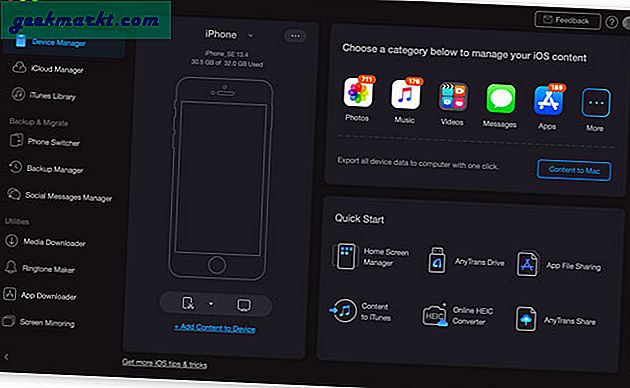
Ik hou van de app-beheerfunctie omdat ik regelmatig veel apps test en het verwijderen van die apps op de iPhone zelf is vermoeiend. U kunt eenvoudig uw iPhone aansluiten via een bliksemkabel en u ziet een voorbeeld van uw startscherm in het toepassingsvenster, u kunt op een app-pictogram klikken om het te verwijderen. Handig.
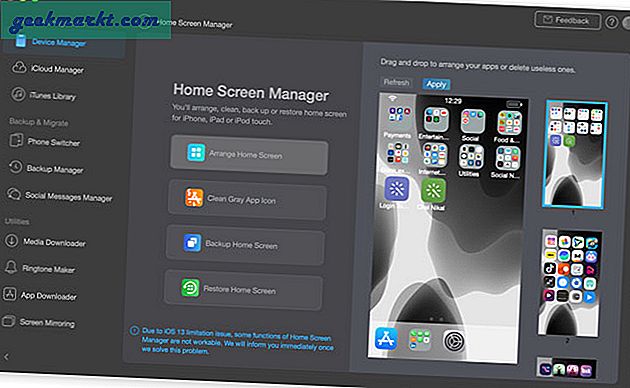
U kunt uw iCloud-account ook vanuit de software zelf organiseren. Met AnyTrans kunt u de iCloud-back-up naar uw computer downloaden, bestanden aan iCloud toevoegen en zelfs twee iCloud-accounts synchroniseren.
2. Back-ups en migratie
Telefoonswitcher
AnyTrans maakt het maken van een back-up van uw computer superhandig. Als u bijvoorbeeld van telefoon wilt wisselen, kunt u daarvoor de Telefoonswitcher gebruiken. U kunt schakelen tussen iPhone naar iPhone en Android naar iPhone, maar u kunt geen back-up maken van iPhone-gegevens naar Android.
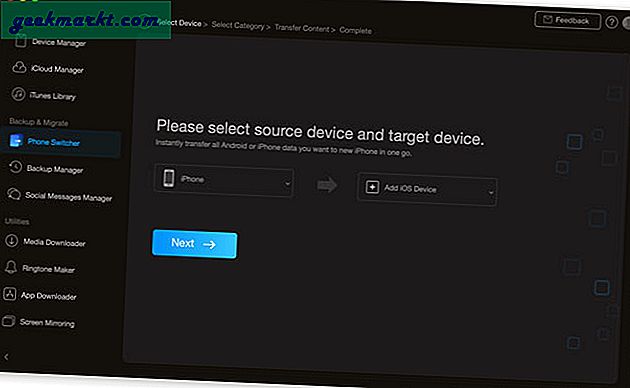
WhatsApp-back-up
Een ding dat ik leuk vond aan AnyTrans is de WhatsApp-back-up. U kunt een back-up van uw chats maken op uw computer of op een andere iPhone. Hoewel deze functie misschien overbodig lijkt als je iCloud-back-up hebt ingeschakeld in WhatsApp, maar als je ooit een back-up hebt gemaakt van WhatsApp-chats, zou je weten dat je dit alleen in een lelijke tekstvorm kunt doen.
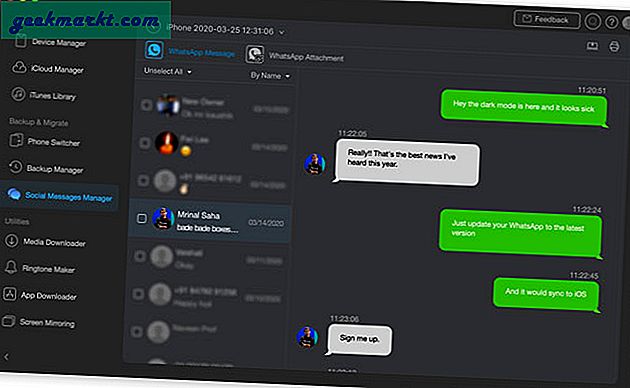
AnyTrans heeft de optie om de chats in pdf- en html-indeling te extraheren, zodat u gemakkelijk kunt zien waar het gesprek over ging. De enige beperking van de functie is dat u alleen een back-up kunt maken van chats van WhatsApp, Line en Viber. Een andere beperking is dat het niet alle gebruikers in een groepschat detecteert, elke andere gebruiker wordt vervangen door de groepsnaam.
Slimme back-ups
AnyTrans heeft twee modi om een back-up van uw iPhone-gegevens te maken; Volledig en incrementeel. U kunt een back-up maken van al uw iPhone-gegevens in één keer of de incrementele back-up inschakelen, dit zorgt ervoor dat u geen opslagruimte op uw computer opslokt, omdat alleen de bijgewerkte gegevens worden geback-upt. Net als iTunes werkt het ook draadloos.
3. Hulpprogramma's
AnyTrans gooit een aantal hulpprogramma's in de mix, zoals een media-downloader, ringtone-maker, app-downloader en schermspiegeling. Hoewel ik niet veel geef om media-downloader en de maker van ringtones, kan ik het waarderen dat het er is.
Ik vind de functie voor schermspiegeling echter erg leuk. Het is vooral handig op Windows, omdat er geen native manier is om uw iPhone naar Windows te spiegelen. U kunt het scherm eenvoudig naar uw computer spiegelen of u kunt AnyTrans gebruiken om rechtstreeks op de computer schermafbeeldingen op te nemen en te maken. Het is een van de beste eigenschappen.
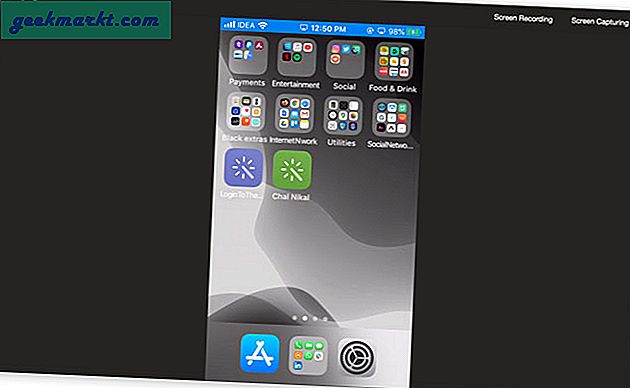
Waar schijnt het?
AnyTrans slaagt erin om belangrijke functies in één pakket aan te bieden. Hier zijn de belangrijkste kenmerken waarvan ik denk dat AnyTrans in uitvoering spijkert.
- Gegevensorganisatie
- Met één klik overschakelen van Android naar iPhone
- Incrementele back-ups
- WhatsApp-back-up
- Mogelijkheid om apps op uw iPhone te verwijderen vanuit AnyTrans
- Screen Mirroring op Windows
Waar ontbreekt het?
Hoewel AnyTrans een geweldig hulpmiddel is als u een professionele back-upbeheerder voor uw iPhone wilt. Er zijn echter een paar dingen die deze software mist. Om te beginnen zou ik graag de optie willen hebben om een back-up te maken van andere berichten-apps zoals Telegram en Signal en terwijl we bezig zijn, zou AnyTrans hun probleem met de groepschat moeten verbeteren waarover ik het had in de WhatsApp-back-up.
Anders dan dat, mist AnyTrans een optie om je Android naar een iPhone te migreren, wat een leuke toevoeging kan zijn in toekomstige updates.
Moet je AnyTrans kopen?
AnyTrans biedt veel knaller, maar kost toevallig ook een paar dollar. Als uw workflow regelmatige back-ups, gegevensorganisatie, iCloud-overdrachten en WhatsApp-back-ups vereist, biedt AnyTrans dat allemaal en nog veel meer in één pakket. U kunt een levenslange licentie voor één apparaat krijgen voor slechts $ 49,99. Als u nog steeds twijfelt, kunt u de gratis proefversie downloaden en de software zelf gebruiken en vervolgens beslissen. Laat me weten of je AnyTrans gaat gebruiken om een back-up van je iPhone te maken in de reacties hieronder.
Koop AnyTrans
Dit bericht wordt gesponsord door iMobie